win11电脑连接不上wifi怎么办 Win11笔记本电脑wifi连接问题解决方法
更新时间:2024-05-01 09:43:06作者:jiang
Win11电脑连接不上WiFi可能是由于网络设置问题、驱动程序失效或者信号干扰等原因引起的,在遇到这种情况时,我们可以尝试重新启动电脑、检查网络设置、更新WiFi驱动程序或者移除干扰源等方法来解决问题。通过这些简单的操作,很可能就能让我们的Win11笔记本电脑重新连接上WiFi,保障我们的网络畅通无阻。
1、首先,按 Win 键,或点击任务栏上的开始图标,然后点击所有应用下的设置(Win+i);
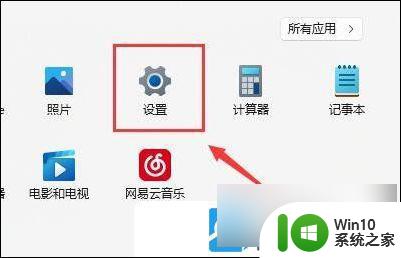
2、设置窗口,找到并点击疑难解答(建议的疑难解答、首选项和历史记录);
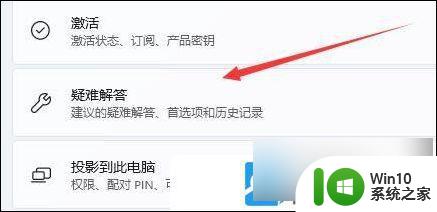
3、选项下,点击其他疑难解答;
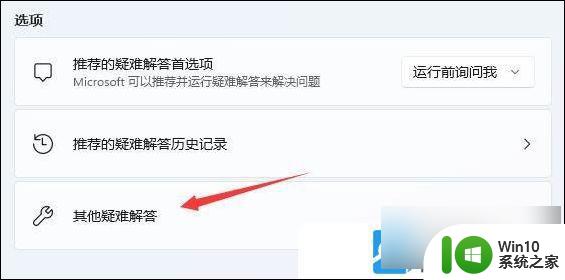
4、最常用下,点击Internet 连接右侧的运行;
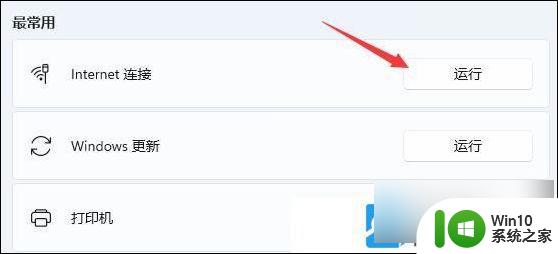
5、Internet 连接窗口,系统会自动帮助你解决wifi无法 连接 的问题;
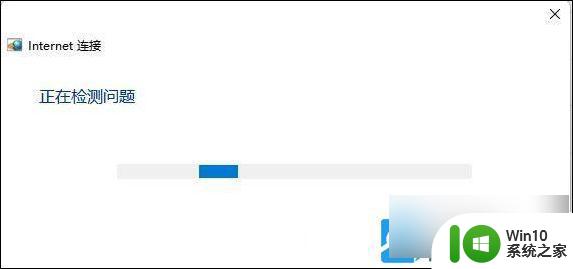
以上是关于解决Win11电脑无法连接WiFi的全部内容,如果您遇到相同情况,可以按照小编的方法解决问题。
win11电脑连接不上wifi怎么办 Win11笔记本电脑wifi连接问题解决方法相关教程
- win11笔记本电脑连接电源提示“电源已接通,未充电”的解决方法 win11笔记本电脑电源已接通但未充电怎么办
- win11系统设置自动连接wifi的步骤 win11不能自动连接wifi怎么办
- win11连不上wifi的解决方法 win11连不上wifi怎么解决
- win11连接无法wifi win11无法连接到wifi的解决方案
- win11 802.1x连接无线 win11电脑wifi连接方法
- win11 wifi连接但无internet访问如何处理 win11 wifi连接无法访问互联网解决方法
- win11连接wifi不弹出登录页面的三种解决方法 win11连接wifi不弹出登录页面什么原因
- win11系统老是连不上wifi如何处理 win11连不上wifi怎么办
- win11电脑查看已连接wifi密码的步骤 win11如何查看已连接的wifi密码步骤详解
- win11系统连接wifi出现没有有效 IP 配置错误怎么办 Win11系统无法连接WiFi没有有效IP配置怎么解决
- win11电脑连接蓝牙连不上解决方法 win11无法连接蓝牙设备怎么办
- Win11电脑提示无法连接到你的组织的激活服务器如何处理 Win11电脑如何解决无法连接到组织的激活服务器的问题
- win11系统启动explorer.exe无响应怎么解决 Win11系统启动时explorer.exe停止工作如何处理
- win11显卡控制面板不见了如何找回 win11显卡控制面板丢失怎么办
- win11安卓子系统更新到1.8.32836.0版本 可以调用gpu独立显卡 Win11安卓子系统1.8.32836.0版本GPU独立显卡支持
- Win11电脑中服务器时间与本地时间不一致如何处理 Win11电脑服务器时间与本地时间不同怎么办
win11系统教程推荐
- 1 win11安卓子系统更新到1.8.32836.0版本 可以调用gpu独立显卡 Win11安卓子系统1.8.32836.0版本GPU独立显卡支持
- 2 Win11电脑中服务器时间与本地时间不一致如何处理 Win11电脑服务器时间与本地时间不同怎么办
- 3 win11系统禁用笔记本自带键盘的有效方法 如何在win11系统下禁用笔记本自带键盘
- 4 升级Win11 22000.588时提示“不满足系统要求”如何解决 Win11 22000.588系统要求不满足怎么办
- 5 预览体验计划win11更新不了如何解决 Win11更新失败怎么办
- 6 Win11系统蓝屏显示你的电脑遇到问题需要重新启动如何解决 Win11系统蓝屏显示如何定位和解决问题
- 7 win11自动修复提示无法修复你的电脑srttrail.txt如何解决 Win11自动修复提示srttrail.txt无法修复解决方法
- 8 开启tpm还是显示不支持win11系统如何解决 如何在不支持Win11系统的设备上开启TPM功能
- 9 华硕笔记本升级win11错误代码0xC1900101或0x80070002的解决方法 华硕笔记本win11升级失败解决方法
- 10 win11玩游戏老是弹出输入法解决方法 Win11玩游戏输入法弹出怎么办
win11系统推荐
- 1 win11系统下载纯净版iso镜像文件
- 2 windows11正式版安装包下载地址v2023.10
- 3 windows11中文版下载地址v2023.08
- 4 win11预览版2023.08中文iso镜像下载v2023.08
- 5 windows11 2023.07 beta版iso镜像下载v2023.07
- 6 windows11 2023.06正式版iso镜像下载v2023.06
- 7 win11安卓子系统Windows Subsystem For Android离线下载
- 8 游戏专用Ghost win11 64位智能装机版
- 9 中关村win11 64位中文版镜像
- 10 戴尔笔记本专用win11 64位 最新官方版